8 bezpłatnych agentów AI, których możesz używać każdego dnia, aby zautomatyzować swoje życie
Opublikowany: 2025-10-15Agenci AI to kolejna wielka rzecz w branży technologicznej. Chociaż wielu z nas uważa, że agenci AI są przeznaczony dla użytkowników korporacyjnych, mogą być bardzo przydatni dla każdego.
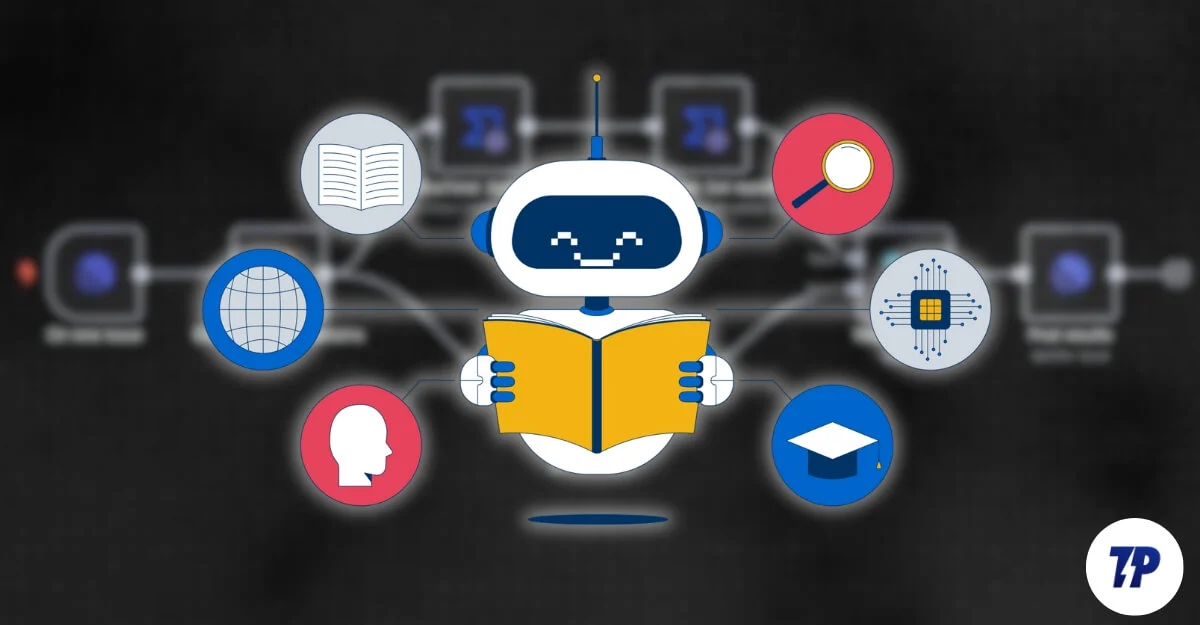
Na przykład głębokie badania ChatGPT to agent, którego używam codziennie do automatyzacji większości zadań badawczych, podobnie Notebook LLM to mój menedżer dokumentów AI, który pomaga mi przechowywać dokumenty i uzyskiwać z nich wgląd, podobnie istnieją setki agentów AI, z których niektórzy są również dostępni za darmo, co pozwala zautomatyzować większość rutynowych zadań w życiu codziennym.
Uwzględniłem agentów AI, którzy są dostępni głównie za darmo lub bezpłatnie z ograniczeniami. Możesz po prostu postępować zgodnie z tym przewodnikiem, aby skonfigurować i używać agentów AI.
Spis treści
8 najlepszych agentów AI do codziennych zadań
Narzędzie / agent | Co możesz zrobić |
|---|---|
Zadania związane z zakłopotaniem | Za pomocą tego narzędzia możesz otrzymywać codzienne podsumowania wiadomości, najważniejsze informacje o giełdach, powiadomienia o obniżkach cen i nie tylko |
Notatnik LLM | Możesz używać tego narzędzia do podsumowywania dokumentów, tworzenia map myśli/fiszek i nie tylko. Świetne dla studentów. |
CzatGPT / Gemini | Można ich używać do poprawiania błędów gramatycznych i ortograficznych. Szybciej niż większość narzędzi do poprawiania gramatyki. |
Przeglądarka Comet (zakłopotanie) | Za pomocą tego możesz zautomatyzować większość zadań internetowych, możesz wypełniać formularze, wprowadzać fałszywe dane i wykonywać rutynowe zadania przeglądarki. |
Podsumowania YouTube (zakłopotanie / Notatnik LLM) | Za pomocą tego narzędzia możesz łatwo podsumowywać filmy z YouTube'a |
Szept (spotkania) | Najlepsze narzędzia do transkrypcji notatek ze spotkań |
Szept (Filmy) | Za pomocą tego bezpłatnego narzędzia możesz tworzyć własne napisy do filmów. |
Agenci kodujący AI (np. Lovable) | Możesz tworzyć własne aplikacje i narzędzia do rozwiązywania własnych problemów. |
Funkcja zadań związanych z zakłopotaniem
Odkąd odkryłem funkcję Zadań Perplexity, zaoszczędziłem wiele godzin porannego czasu.
Ponieważ moja praca polega na przeszukiwaniu Internetu pod kątem najnowszych trendów technologicznych oraz prowadzeniu badań i znajdowaniu najnowszych wiadomości, przed Zadaniami Perplexity spędzałem wiele godzin na odwiedzaniu każdej witryny internetowej, czytaniu artykułów i robieniu notatek; jednakże w przypadku zadań związanych z zakłopotaniem w większości zautomatyzowałem to zadanie.
Teraz codziennie uruchamiam dziesięć różnych automatyzacji, podczas których sztuczna inteligencja przeszukuje Internet pod kątem mnie, moich źródeł i stron internetowych, a następnie codziennie dostarcza mi szczegółowy raport i szczegółowe wiadomości.
Niestety, możesz ustawić tylko 10 zadań, a funkcja Zadania Perplexity jest dostępna tylko dla użytkowników Pro i Enterprise. Ponieważ jest dostępny bezpłatnie dla wszystkich użytkowników Airtel w Indiach, może być świetnym agentem AI do automatyzacji najbardziej rutynowych zadań każdego dnia.
Mało tego, ponieważ jest to sztuczna inteligencja, możesz poprosić ją o sformatowanie danych w dowolny sposób. Na przykład, jeśli jesteś analitykiem giełdowym, możesz zapytać sztuczną inteligencję o najnowszy trend, a także przeprowadzić analizę nastrojów, aby dowiedzieć się, jak wpłynie to na określone zadanie.
Jeśli jesteś studentem, możesz za jego pomocą zautomatyzować proces wyszukiwania najnowszych prac naukowych związanych z Twoim projektem i zaoferować szczegółową analizę, a nawet podzielić skomplikowane tematy na zrozumiałe dla Ciebie bloki. Możliwości są nieograniczone.
Co więcej, możesz także skorzystać z funkcji zadań kłopotliwych, aby otrzymywać przypomnienia o alertach o spadku cen, a także o produktach ponownie dostępnych w magazynie.
Jak korzystać z funkcji Zadania zakłopotania:
W tym przypadku używam przeglądarki. Odwiedź Perplexity.ai i utwórz swoje konto.
- Przejdź do perplexity.ai i kliknij swoje zdjęcie profilowe.
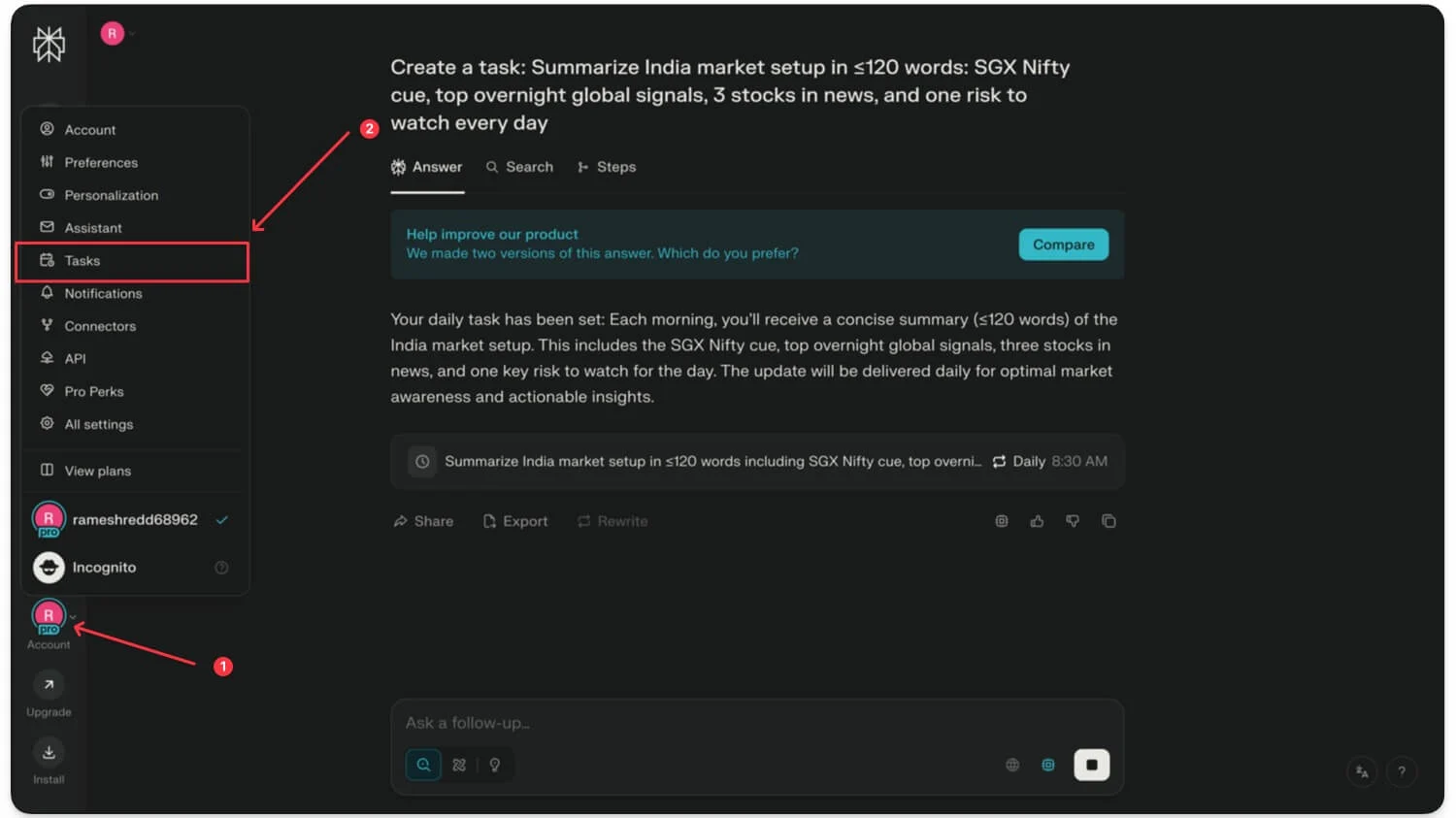
- Z menu wybierz Zadania
- Kliknij ikonę Plusa w prawym górnym rogu ekranu i wybierz Zaplanowane.
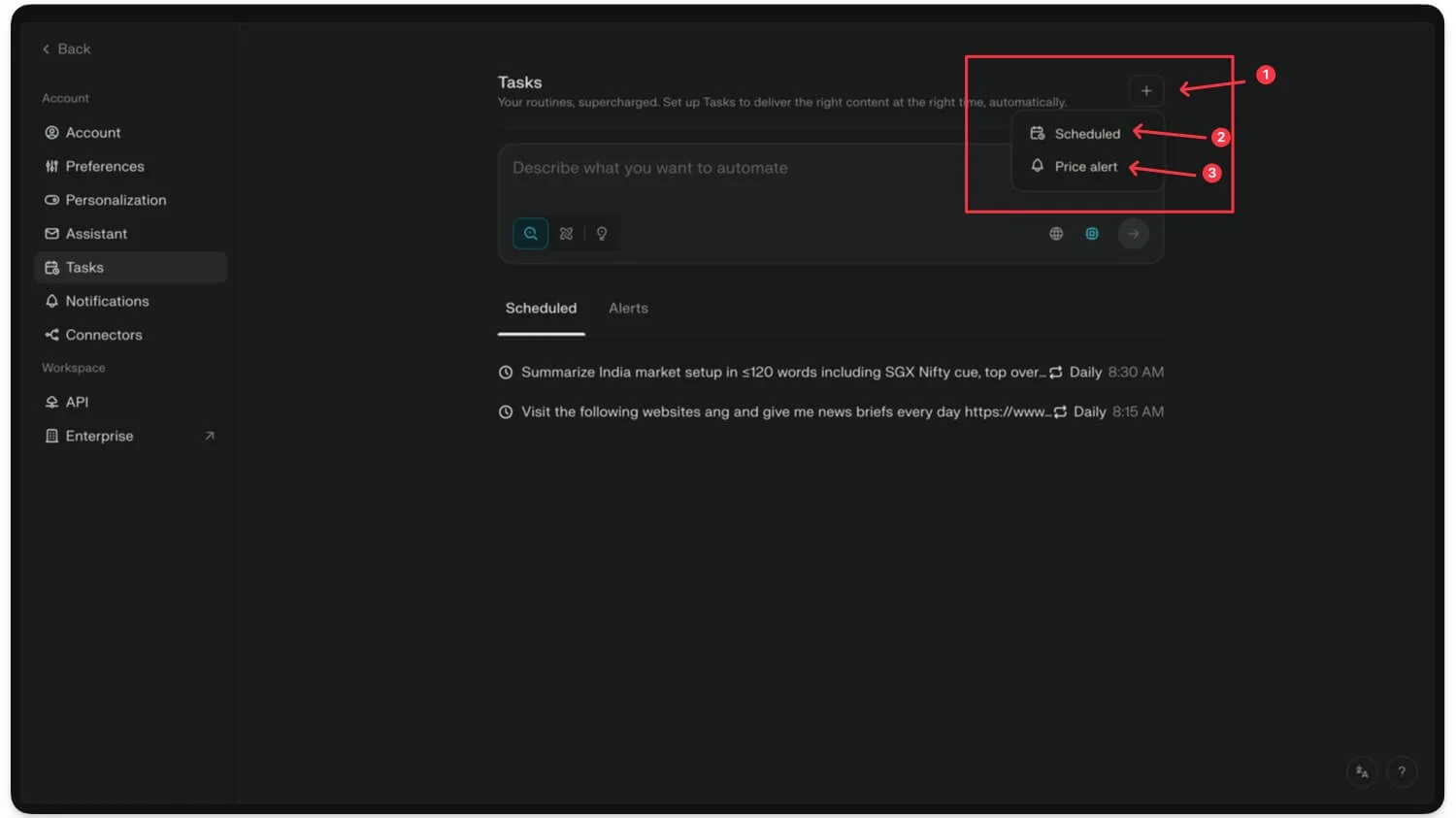
- Stąd możesz wprowadzić monit, upewnić się, że jest on szczegółowy, dodać datę i godzinę oraz wybrać zadania powtarzające się i ustawić je codziennie lub co tydzień, w zależności od preferencji. Możesz także wybrać model i źródła, z których narzędzie AI ma pobierać dane, i nie tylko.
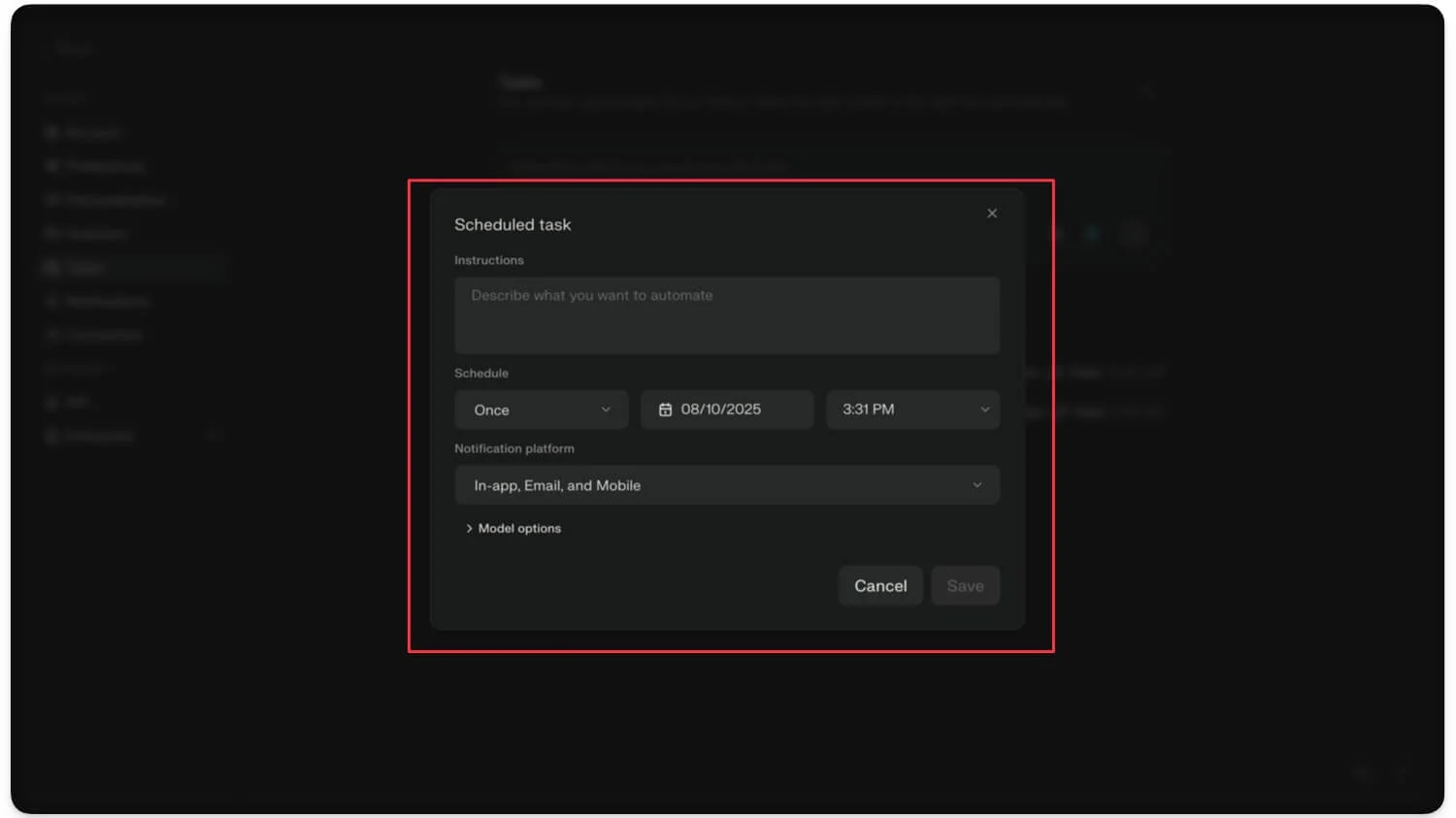
- Na koniec kliknij Zapisz.
Analizuj swoje dokumenty za pomocą sztucznej inteligencji
Agent Notatnika Google może wykonywać za Ciebie zadania, a nawet automatyzować najbardziej rutynowe zadania. Używam programu Notebook LLM jako menedżera dokumentów do podsumowywania całej dokumentacji moich produktów edukacyjnych, przekształcania jej w listę zadań do wykonania, a nawet przekształcania w podcast do słuchania podczas porannego joggingu.
Najlepsze jest to, że w odróżnieniu od Dysku Google czy nawet innych firm zajmujących się zarządzaniem dokumentami, dzięki Notebook LLM możesz przechowywać wszystkie dokumenty i zarządzać nimi w jednym miejscu oraz uzyskiwać natychmiastowe odpowiedzi na temat swoich dokumentów.
Nie tylko podsumowania Notebook LLM jest wyposażony w przydatne funkcje, takie jak przeglądy wideo i audio, przeglądy audio, które, jak powiedziałem, można wykorzystać do konwersji dokumentów na podcasty i, co zaskakujące, dane wyjściowe są tak dobre, że często korzystam z tej funkcji, następnie są przeglądy wideo, które zmieniają zasady gry dla studentów, którzy często tworzą prezentacje, dzięki prostej sztuczce możesz teraz konwertować dowolne dokumenty ze swojej pamięci na szczegółowe prezentacje wideo i nie tylko.
Kolejną przydatną funkcją jest mapa myśli, która może pomóc Ci zapamiętać informacje w ostatniej chwili, na przykład, jeśli jesteś studentem przed egzaminem, możesz stworzyć mapę myśli i łatwo zapamiętać koncepcje, a następnie, jeśli jesteś doświadczonym inżynierem oprogramowania lub menadżerem zespołu, możesz szybko stworzyć mapę myśli dotyczącą tego, co omówimy na następnym spotkaniu i wiele więcej.
Większość funkcji programu Notebook LLM jest dostępna bezpłatnie, więc większość z Was może z nich skorzystać.
Jak używać Google NoteBook LLM do podsumowywania dokumentów:
- Odwiedź https://notebooklm.google/ i zaloguj się na swoje konto.
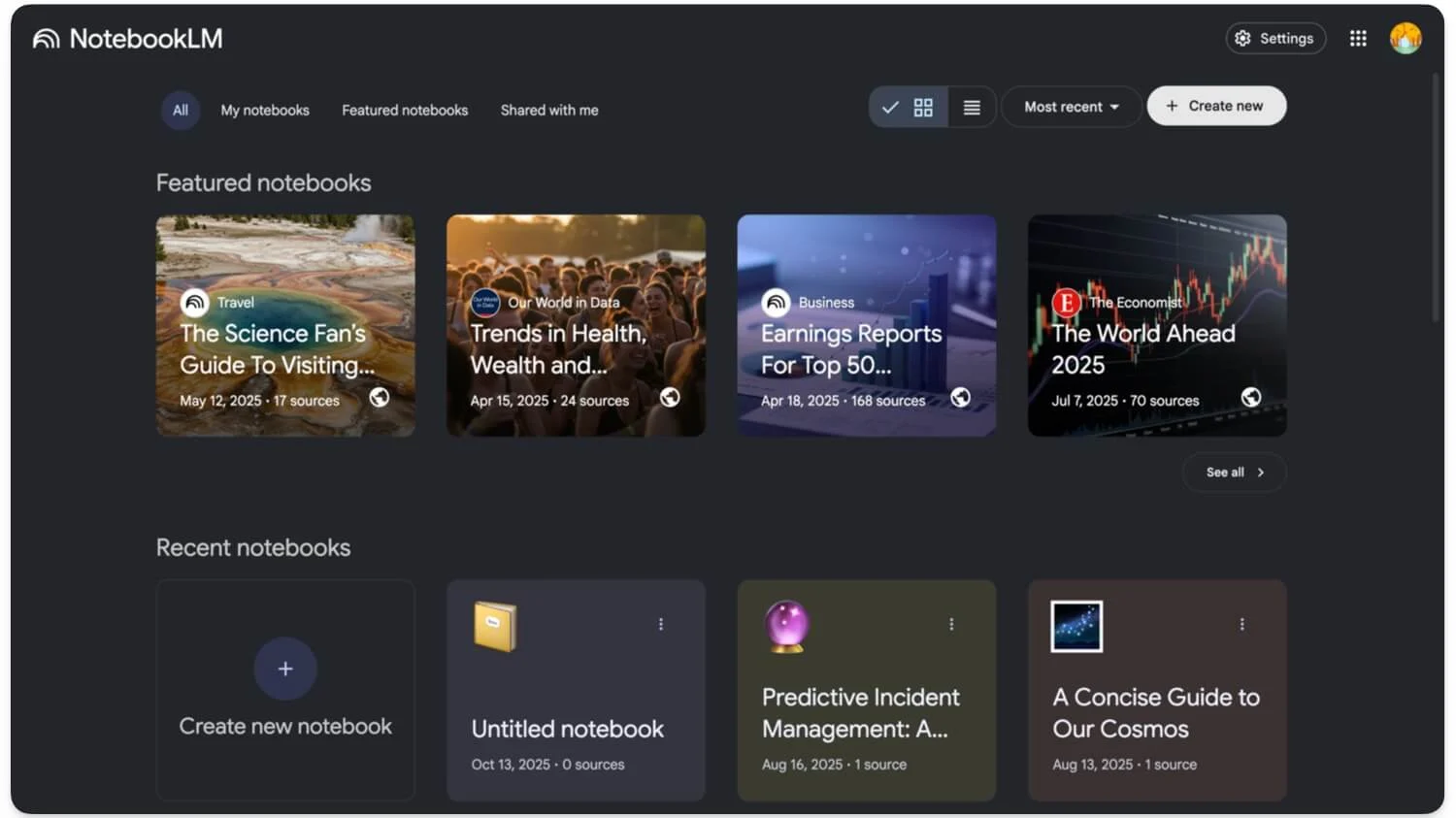
- Kliknij utwórz nowy i dodaj swoje dokumenty. Możesz przesłać wiele dokumentów, a nawet wybrać pliki z Dysku Google, wkleić link do YouTube, a nawet wkleić tekst.
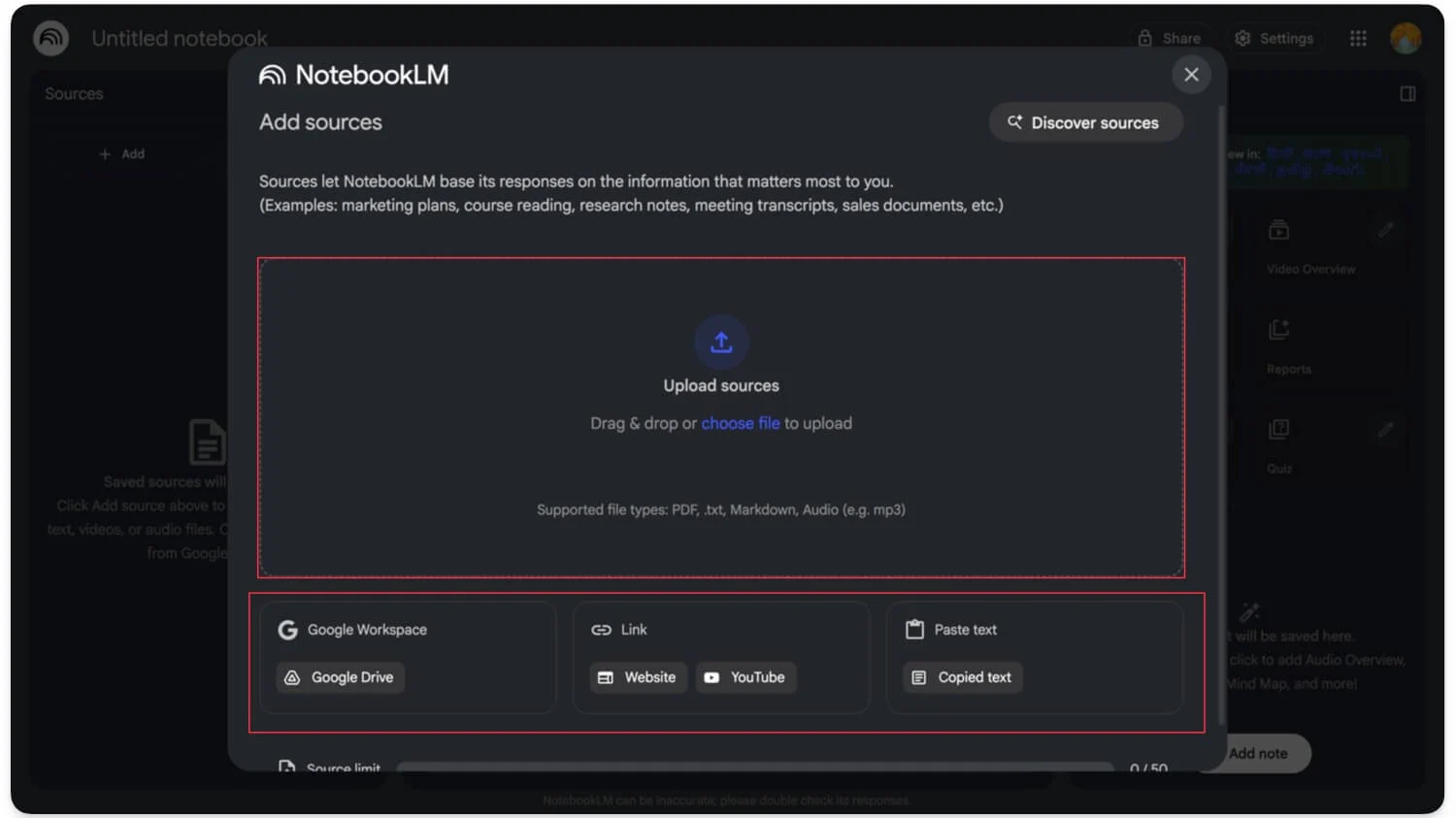
- Gdy skończysz, możesz sprawdzić dokument na środkowej karcie, aby przekonwertować dokumenty na przegląd audio lub wideo
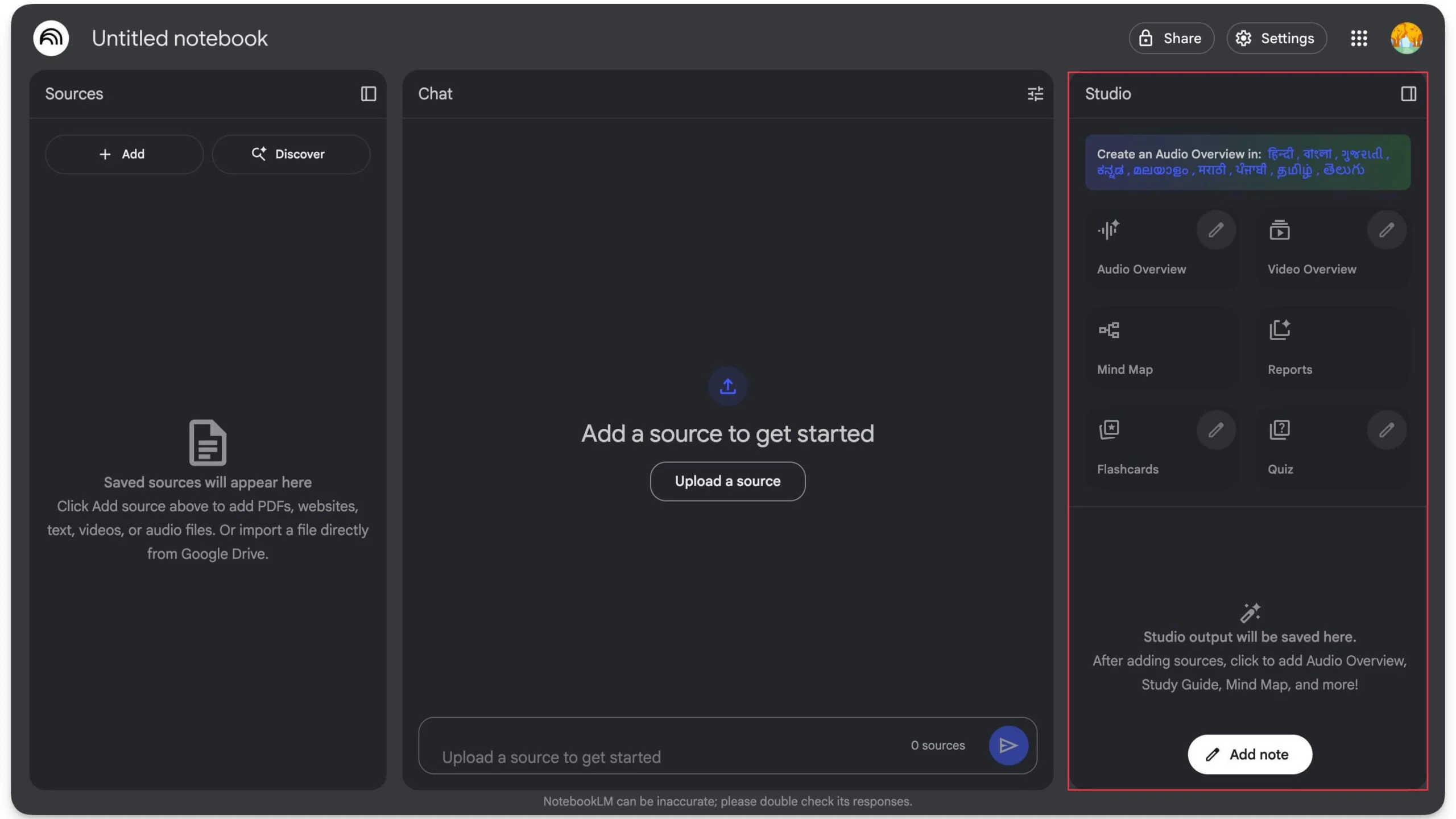
- Wybierz Przegląd audio lub wideo na prawym pasku bocznym, aby utworzyć mapę myśli, wygenerować fiszki i wygenerować szybkie notatki ze swoich źródeł, jeśli jesteś studentem.
Napraw błędy gramatyczne i ortograficzne za pomocą sztucznej inteligencji
Do poprawienia błędów ortograficznych możesz użyć ChatGPT lub Gemini, a ja używam go już od ponad roku. Mogą one zmienić reguły gry, zwłaszcza jeśli często piszesz wiele dokumentów.
Chociaż istnieją narzędzia takie jak Gramatyka, w wersji darmowej musisz wykryć błędy ortograficzne; najedź na nie kursorem, aby je naprawić. Jeśli masz długi dokument lub często popełniasz więcej błędów ortograficznych, może to zająć dużo czasu.
Możesz jednak zautomatyzować ten proces za pomocą tej prostej sztuczki. Pamiętaj, że ponieważ jest to sztuczna inteligencja, może przepisać cały dokument, co może przekonwertować go na treść wygenerowaną przez sztuczną inteligencję, dlatego należy zachować szczególną ostrożność podczas korzystania ze sztucznej inteligencji do poprawiania gramatyki.

Jeśli korzystasz z ChatGPT, gorąco polecam korzystanie z modelu myślenia, aby naprawiał tylko błędy ortograficzne, niczego nie zmieniając; jeśli jednak korzystasz z bezpłatnej wersji, możesz użyć tego monitu, a następnie dodać tekst, aby poprawić tylko błędy ortograficzne.
Pamiętaj, że narzędzia AI często powodują halucynacje i mogą całkowicie przepisać dokumenty, dlatego upewnij się, że używasz tych podpowiedzi prawidłowo, aby Twoje treści nie były generowane przez sztuczną inteligencję.
Jak korzystać z ChatGPT, aby naprawić błędy gramatyczne i ortograficzne
- Odwiedź ChatGPT.com lub skorzystaj z aplikacji ChatGPT.
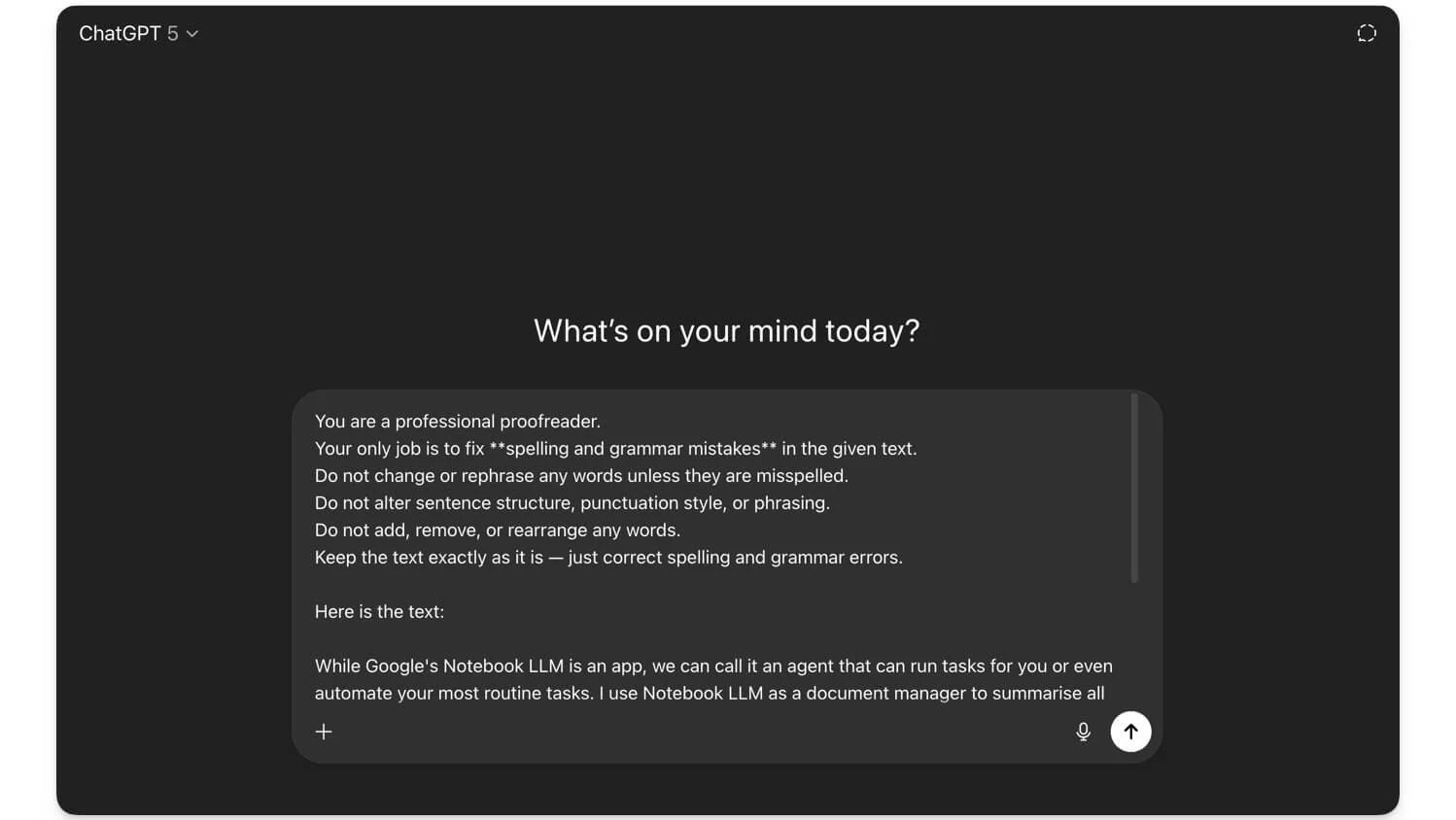
- Wklej tekst, który chcesz poprawić, i wprowadź ten monit:
Jesteś zawodowym korektorem.
Twoim jedynym zadaniem jest poprawienie błędów ortograficznych i gramatycznych w podanym tekście.
Nie zmieniaj ani nie przeformułuj żadnych słów, chyba że są one błędnie napisane.
Nie zmieniaj struktury zdania, stylu interpunkcji ani fraz.
Nie dodawaj, nie usuwaj ani nie zmieniaj układu żadnych słów.
Zachowaj tekst dokładnie tak, jak jest, popraw tylko błędy ortograficzne i gramatyczne. Oto tekst: - To wszystko, ChatGPT naprawi błędy za Ciebie.
Zautomatyzuj zadania przeglądarki za pomocą przeglądarki Comet
Przeglądarki będą w przyszłości głównym interfejsem umożliwiającym automatyzację większości zadań internetowych i chociaż istnieje wiele przeglądarek AI, które już osadzają sztuczną inteligencję w przeglądarkach, na razie tylko kilka przeglądarek jest w stanie wykonywać zadania agentowe, jedną z popularnych przeglądarek jest Comet from Perplexity, a ostatnio została ona udostępniona wszystkim bezpłatnie bez konieczności tworzenia listy oczekujących.
Najlepsze jest to, że jest to jedna z najlepszych przeglądarek agentów, z których możesz obecnie korzystać. Większość zadań agenta, które wykonuje, jest bardzo dokładna. Na przykład buduję wiele prototypów i kilka z nich wymaga wprowadzenia fałszywych danych, co może zająć dużo czasu.
Zautomatyzowałem ten proces za pomocą Cometa, więc zamiast ręcznie wpisywać dane do formularzy, przeglądarka Comet wypełnia je za mnie, a najlepsze jest to, że w większości przypadków kończy zadania bez żadnych problemów.
Są jednak chwile, gdy to nie działa i wymagają ręcznego wprowadzania danych, nie tylko wtedy, gdy można używać przeglądarki do większości rutynowych zadań przeglądarki, takich jak wypełnianie szczegółów formularza, a niektórzy nawet do ukończenia quizu kursu na końcu wykładów wideo, czego odradzam, ale znowu możliwości są nieograniczone. Jeśli Twoja praca wymaga wykonywania zadań w przeglądarce, możesz skorzystać z przeglądarki agenta Comet AI, aby zautomatyzować swoje zadania.
Jak wykorzystać przeglądarkę Comet do automatyzacji zadań:
- Pobierz i zainstaluj przeglądarkę Comet na swoim urządzeniu.
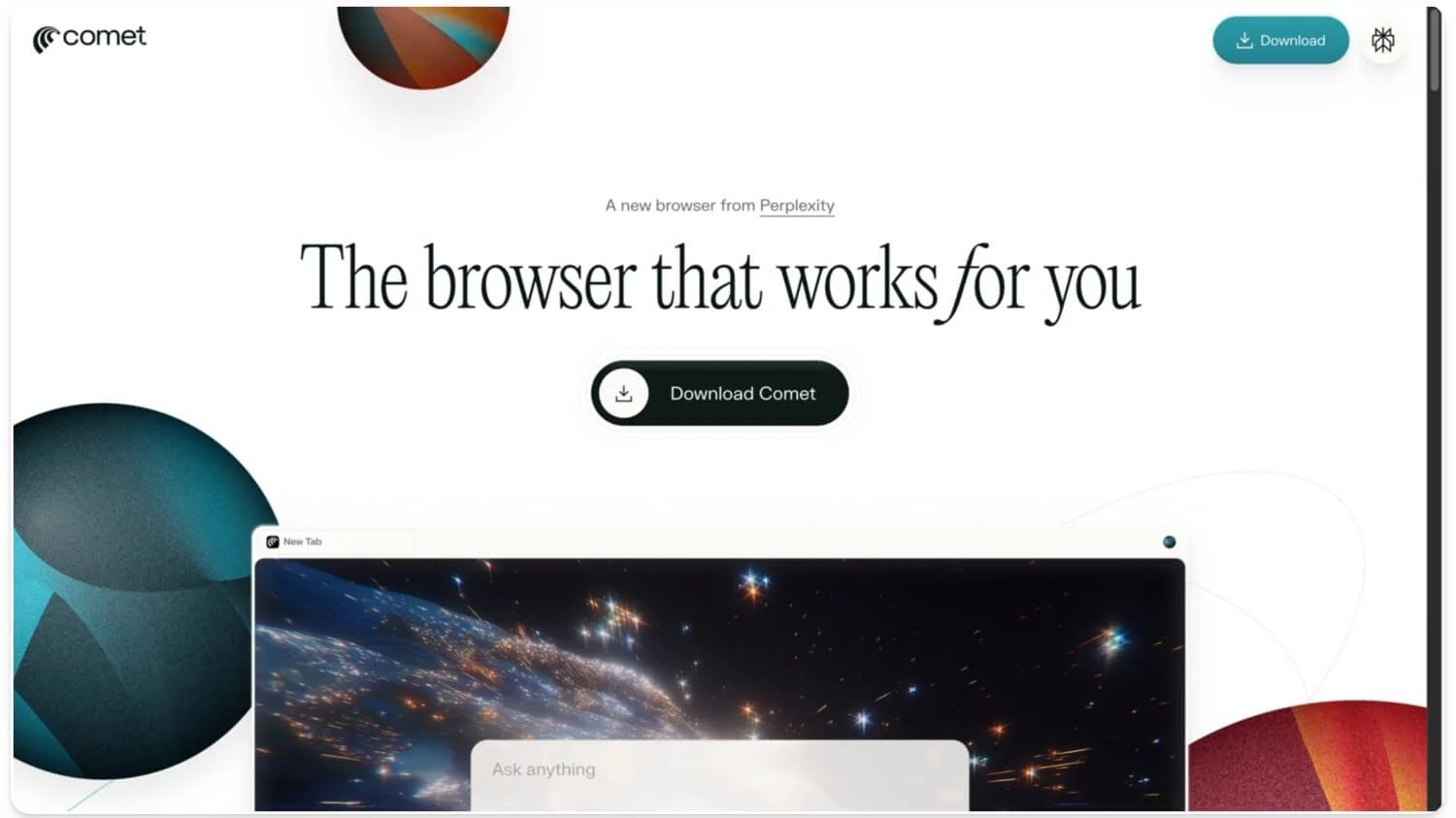
- Otwórz Comet i utwórz konto, a następnie wykonaj instalację na jednym ekranie, aby zakończyć konfigurację.
- Gdy już skończysz, przejdź do strony internetowej lub w prawym rogu dotknij Asystenta i wprowadź monit, aby wykonać zadanie.
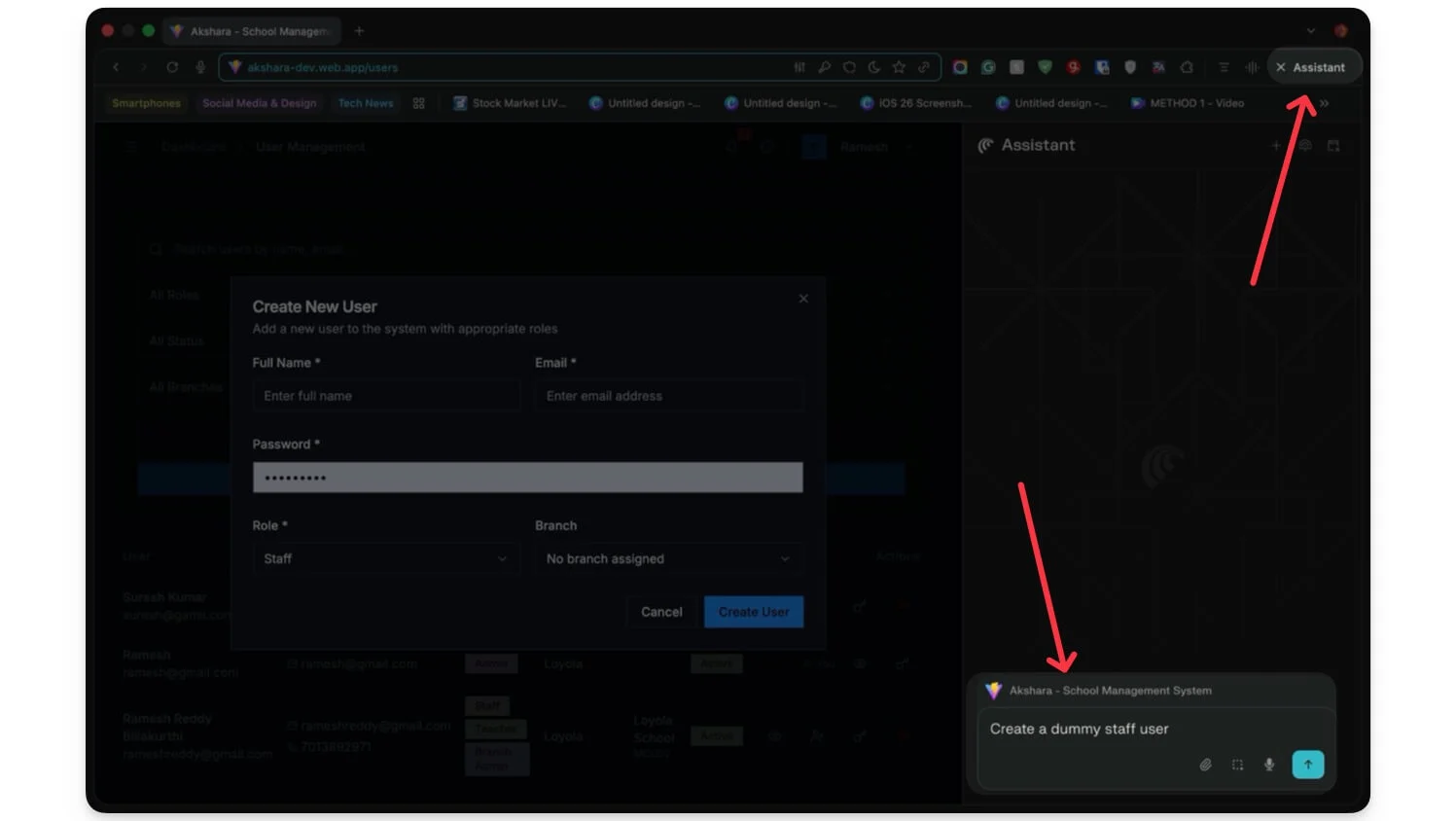
- Na przykład tutaj używam asystenta do wyświetlania fikcyjnych danych w Twojej aplikacji; możesz go używać do wypełniania danych, podsumowywania filmów, a nawet drobnych zadań przeglądarki, takich jak kopiowanie, wylogowywanie się, wyszukiwanie cen i nie tylko.
Podsumuj filmy z YouTube
Możesz także używać agentów AI do oglądania filmów w Twoim imieniu i tworzenia ich podsumowań, co jest szczególnie przydatne w przypadku wielogodzinnych filmów instruktażowych lub filmów edukacyjnych.
Chociaż podsumowania nie obejmują wszystkiego, co jest wspomniane w filmie, możesz jednak wygenerować z nich szybkie notatki, a nawet stworzyć szybką mapę myśli, aby szybko przypomnieć sobie, czego nauczyłeś się z filmu.
Jeśli jesteś nauczycielem, możesz nawet generować quizy dla swoich uczniów, aby pomóc im lepiej zrozumieć. Co więcej, jeśli film jest w innych językach, możesz stworzyć podsumowanie, a nawet przetłumaczyć je na inne języki, a nawet poprosić sztuczną inteligencję o pomoc w wyjaśnieniu tego w określonej osi czasu, a ona jest bardzo dobra w tych zadaniach.
Na przykład, gdy zbierałem informacje na temat PS6, mogłem zapytać sztuczną inteligencję o premierę PS6, a nawet zapytać, jakie są oczekiwane specyfikacje i nie tylko. AI może stworzyć krótkie podsumowanie.
Istnieje wiele podsumowań AI na YouTube. W większości przypadków zakłopotanie działa lepiej i nawet Notatnik Google bardzo dokładnie podsumowuje filmy, a dzięki aplikacji Notebook LLM możesz także tworzyć mapy myśli, aby szybko przywoływać ważne pojęcia.
Jak podsumować swoje filmy na YouTube
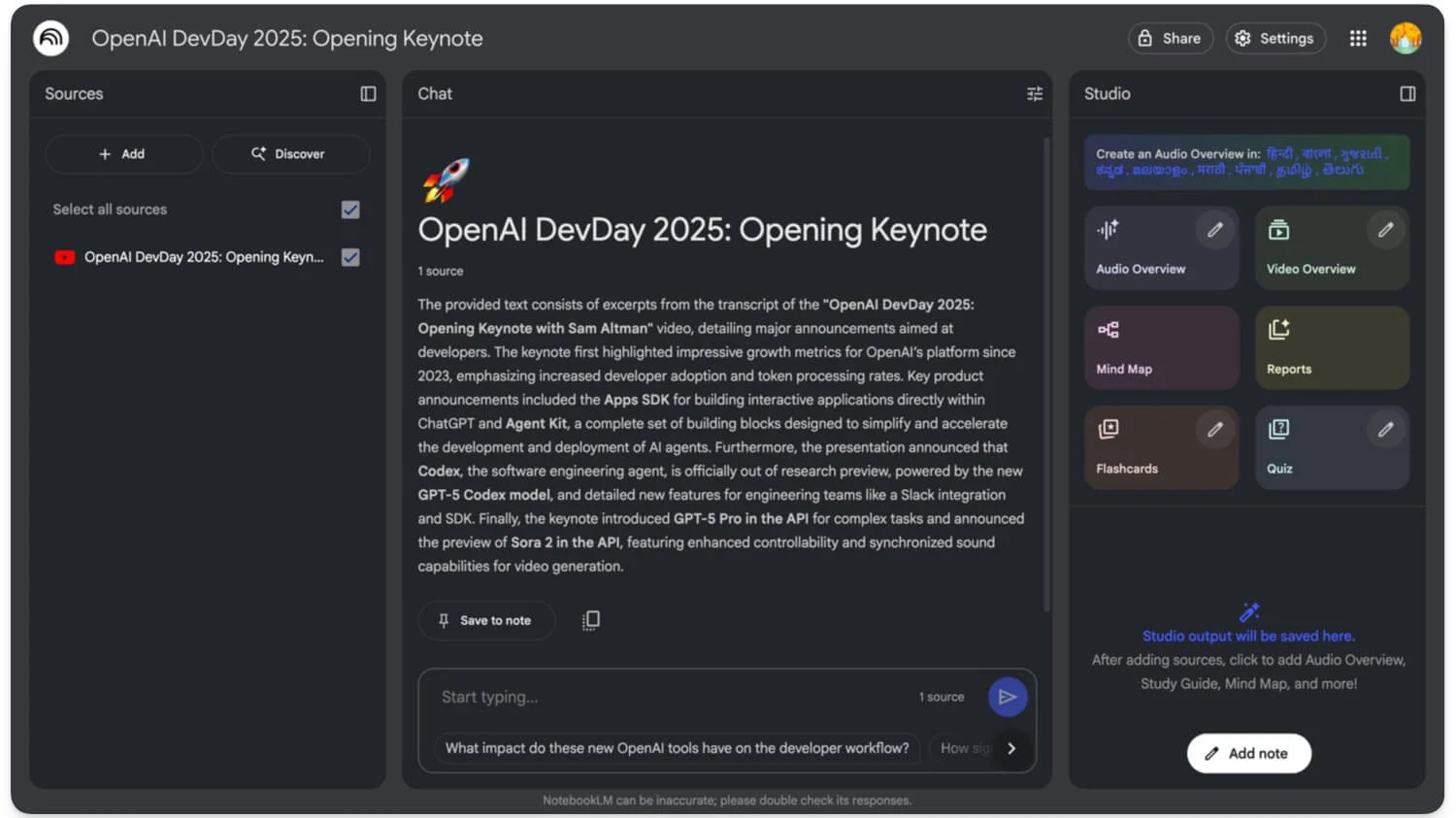
Możesz skopiować i wkleić link do filmu z YouTube'a w aplikacji Perplexity lub przejść do filmu w przeglądarce Chrome, wyszukać i otworzyć asystenta oraz poprosić go o podsumowanie filmu. Możesz także wkleić link w NotatnikuLLM do filmów z YouTube.
Jeśli korzystasz z programu Notebook LLM, otrzymujesz także dodatkowe funkcje, takie jak tworzenie map myśli i fiszek, a także szybkie pobieranie ze źródła wideo YouTube, najlepsze dla studentów i do nauki filmów z YouTube.
Zautomatyzuj transkrypcje spotkań dzięki sztucznej inteligencji
Chociaż większość narzędzi do obsługi spotkań oferuje transkrypcje spotkań, często wiążą się one z ograniczeniami i w celu ochrony prywatności większość organizacji domyślnie wyłącza transkrypcję spotkań, pozostawiając Cię samym na uczestniczeniu w spotkaniach. Tutaj z pomocą może przyjść agent Whisper AI.
Whisper to narzędzie AI firmy OpenAI, które może podsłuchiwać Twoje rozmowy i tworzyć dla Ciebie transkrypcję, którą możesz później wykorzystać do podsumowywania notatek, tworzenia praktycznych zadań, a nawet zapamiętywania ważnych punktów.
Można go także połączyć z aplikacją Notebook LLM, aby utworzyć bazę wiedzy o spotkaniach, śledzić wszystkie spotkania i przywoływać je, kiedy tylko zajdzie taka potrzeba. Najlepsze jest to, że Whisper działa lokalnie na Twoim urządzeniu, więc nie musisz się martwić o swoją prywatność, a korzystanie z niego jest również bezpłatne.
Ponieważ pochodzi z OpenAI, działa naprawdę dobrze przy transkrypcji spotkań. Jednak konfiguracja lokalna może być trudnym zadaniem; możesz jednak obejrzeć poniższy film, aby zapoznać się z prostym procesem krok po kroku, lub wykonać poniższe proste czynności, aby łatwo skonfigurować lokalnie na swoim urządzeniu.
Jak podsumować i przepisać notatki ze spotkań:
Jak skonfigurować szept na swoim urządzeniu:
Krok 1: Zainstaluj Pythona na swoim urządzeniu
- Jeśli masz już zainstalowany Python na swoim urządzeniu, możesz pominąć ten krok. Jeśli nie, odwiedź: https://www.python.org/downloads i pobierz Python 3 lub nowszą wersję i zainstaluj go na swoim urządzeniu.
- Po zainstalowaniu użyj następującego polecenia, aby sprawdzić, czy jest ono zainstalowane na Twoim urządzeniu. Otwórz wiersz poleceń (Windows) lub terminal (Mac/Linux) i wpisz następujące polecenie: python –version
- Jeśli pokazuje wersję Pythona, coś w tym rodzaju, Python 3.12.0, oznacza to, że została pomyślnie zainstalowana na Twoim urządzeniu. Jeśli tego nie widzisz, wykonaj tę procedurę ponownie.
Krok 2: Teraz zainstalujmy sam Whisper.
- Po zainstalowaniu Pythona zainstalujmy Whisper na swoim urządzeniu. Możesz po prostu otworzyć terminal na swoim urządzeniu i użyć tego polecenia. Polecenie: pip install -U openai-whisper
- Poczekaj, aż wszystkie pliki zostaną pomyślnie pobrane. Po zakończeniu zobaczysz komunikat podobny do pomyślnie pobrany.
Krok 3: Zainstaluj FFmpeg (wymagany dla dźwięku)
- Następnie musisz zainstalować FFmpeg (wymagany dla dźwięku), aby przetwarzać pliki audio na swoim urządzeniu. Wykonaj poniższe czynności, w zależności od urządzenia
Dla komputerów Mac:
- Możesz użyć Homebrew, aby zainstalować go na komputerze Mac za pomocą tego prostego polecenia: brew install ffmpeg
- Jeśli nie masz Homebrew na swoim Macu, możesz go zainstalować, klikając ten link: https://brew.sh lub możesz po prostu zainstalować go za pomocą tego polecenia: /bin/bash -c „$(curl -fsSL https://raw.githubusercontent.com/Homebrew/install/HEAD/install.sh)”
W systemie Windows
- Przejdź do https://ffmpeg.org/download.html i pobierz plik Windows, rozpakuj go i zainstaluj na swoim urządzeniu jak każde inne oprogramowanie
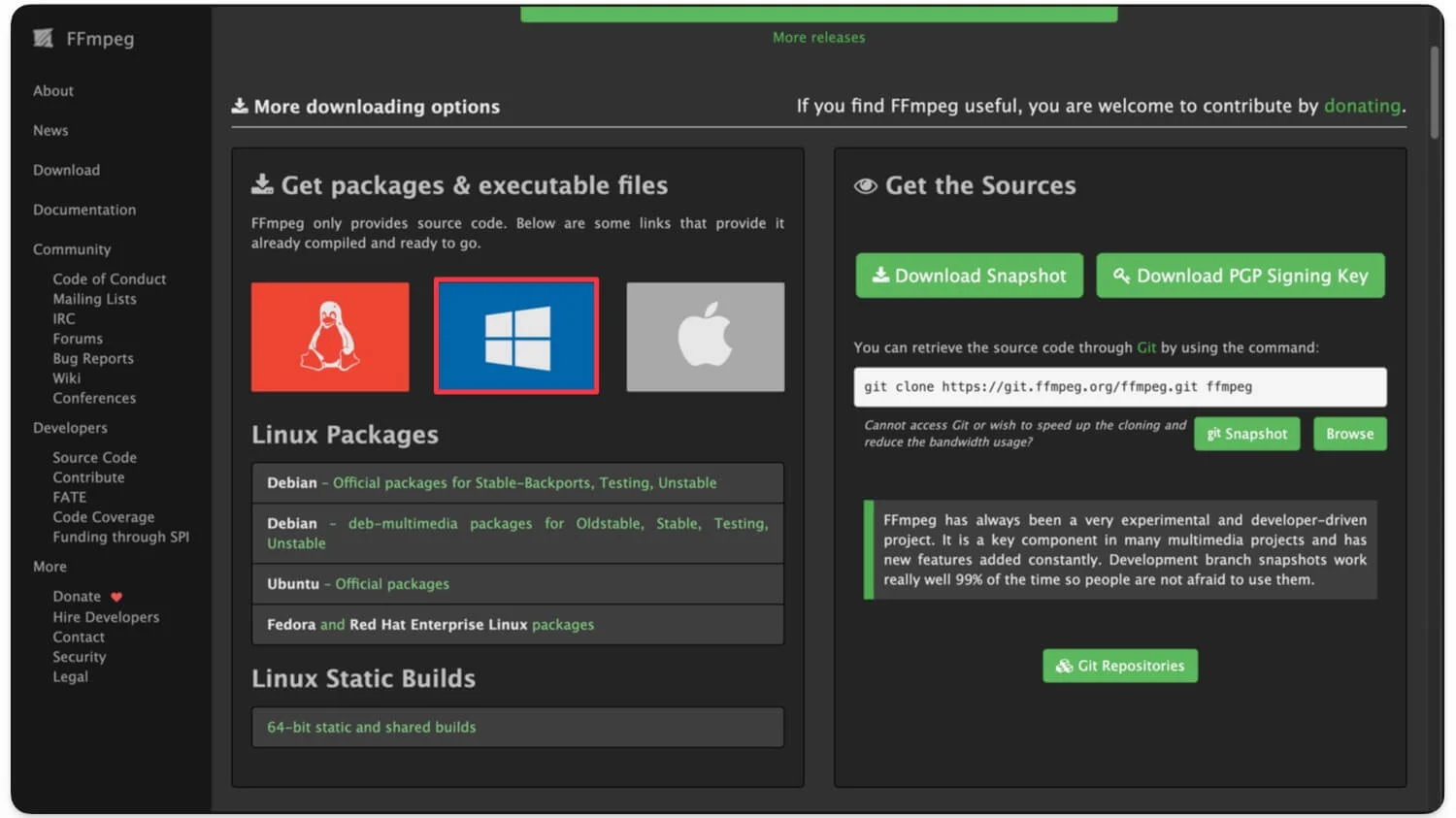
- Następnie sprawdź, czy wszystko jest poprawnie zainstalowane na Twoim urządzeniu, otwórz terminal na swoim urządzeniu i użyj polecenia: szept – pomoc
- Jeśli widzisz opcje, oznacza to, że jest on poprawnie zainstalowany na Twoim urządzeniu.
Transkrypcja notatek ze spotkań
- Następnie przejdź do plików spotkania, które chcesz przekonwertować na dźwięk, możesz też użyć dowolnych plików spotkania. Whisper obsługuje następujące formaty plików: .mp3, .wav, .m4a, .mp4, .flac, .webm i inne. Po utworzeniu zapisz plik w dowolnym folderze,
- Teraz otwórz terminal na swoim urządzeniu i przejdź do folderu, w którym możesz użyć tego polecenia w terminalu. Polecenie: cd Pulpit/Nagrania . W moim przypadku wszystkie nagrania spotkań zapisałem na pulpicie
- Teraz możesz uruchomić to polecenie, aby przekonwertować lub przepisać notatki ze spotkań. Polecenie: szeptane spotkanie.mp3 – model mały
- Nie tylko spotkanie, Whisper tworzy także plik spotkania.txt dla transkrypcji: spotkanie.srt dla napisów, spotkanie.vtt dla podpisów, spotkanie.json dla szczegółowych znaczników czasu i nie tylko.
Whisper jest dostępny w różnych modelach; możesz użyć tego modelu w zależności od rozmiaru pliku i jego przeznaczenia, a także może tłumaczyć notatki ze spotkań z innych języków na angielski. Możesz w tym celu użyć następującego polecenia: Polecenie: w hisper hindi_meeting.mp3 –task Translation –model small. I tyle, możesz także zautomatyzować ten proces za pomocą następującego kodu Pythona:
importuj szept, os
model = szept.load_model(“mały”)
folder = „Nagrania”
dla pliku w os.listdir(folder):
jeśli plik.endswith(“.mp3”):
print(“Transkrypcja:”, plik)
model.transcribe(os.path.join(folder, plik))
Twórz własne napisy do filmów
Nie tylko podczas spotkań, możesz także użyć Whisper do wygenerowania napisów do dowolnego filmu, w tym filmów, które chcesz obejrzeć. Ponownie możesz wykonać podobny proces, wybrać plik wideo i wygenerować tekst, a następnie załadować tekst napisów do dowolnych odtwarzaczy multimedialnych, takich jak VLC, i oglądać filmy z własnymi napisami.
Oto jak zapisać film lub dowolny plik wideo w dowolnym folderze, a następnie otworzyć Terminal w folderze zawierającym film, aby utworzyć napisy. Możesz użyć polecenia cd [Nazwa folderu]. Teraz użyj następującego polecenia: szept film.mp4 –model mały
Poczekaj, aż się uruchomi i utwórz, a teraz w tym samym folderze znajdź plik .srt, czyli napisy wygenerowane do filmu. I to wszystko, teraz możesz załadować te napisy do dowolnego odtwarzacza multimedialnego i rozpocząć oglądanie.
Twórz mini narzędzia do rozwiązywania swoich problemów
Wreszcie możesz rozwiązywać własne problemy za pomocą mini cyfrowych narzędzi i aplikacji, a także możesz używać dowolnych agentów kodujących AI do tworzenia narzędzi i aplikacji dla siebie.
Na przykład stworzyłem własną wersję aplikacji z listą zadań do wykonania z timerem Pomodoro. Podobnie stworzyłem prosty moduł do śledzenia zadań Kanban, który umożliwia śledzenie zadań zespołu bez skomplikowanych i przytłaczających funkcji.
Możesz użyć ChatGPT, aby wygenerować szczegółowy monit i skorzystać z bezpłatnych agentów kodujących AI oraz wygenerować dla siebie aplikacje lub narzędzia. Agenci ci są tak potężni, że mogą nawet przechowywać Twoje dane i tworzyć aplikacje na poziomie produktu. Pamiętaj tylko, że nie używają tych aplikacji do wrażliwych zadań, ponieważ są mniej bezpieczne i mogą ujawnić Twoje dane.
Jak tworzyć aplikacje za pomocą narzędzi Vibe Coding:
- Możesz użyć dowolnego narzędzia do kodowania Vibe. W tym przypadku używam Lovable.
- Przejdź do Lovable.dev i zaloguj się na swoje konto. Darmowa wersja oferuje 5 kredytów, które musisz wykorzystać do zbudowania małej aplikacji lub narzędzi według własnych preferencji.
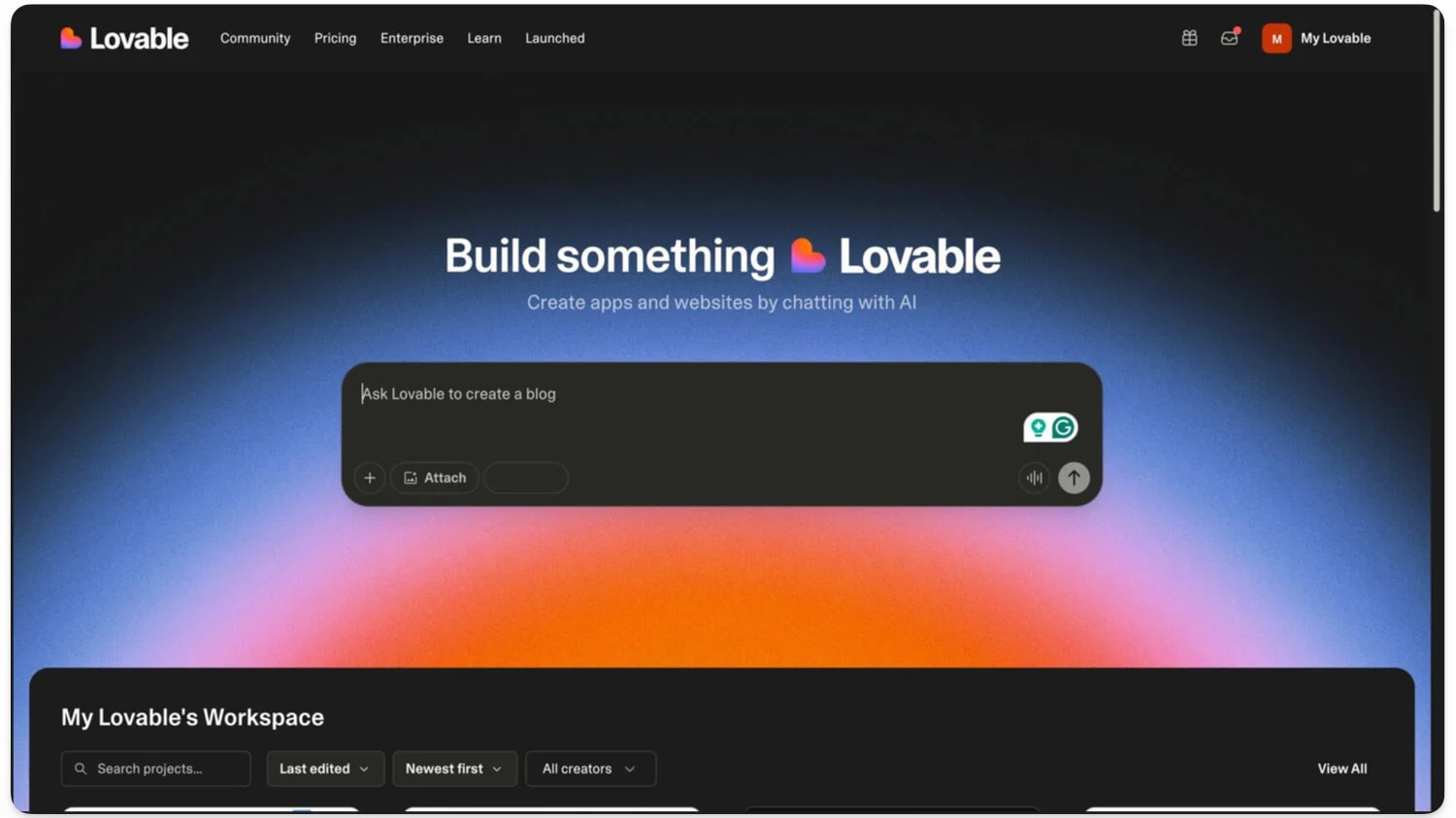
- W pasku wyszukiwania wpisz monit. Do opisu podpowiedzi możesz użyć ChatGPT lub Gemini. W tym przypadku używam go do tworzenia prostej listy rzeczy do zrobienia lub tworzenia aplikacji z listą rzeczy do zrobienia w krótkim czasie.
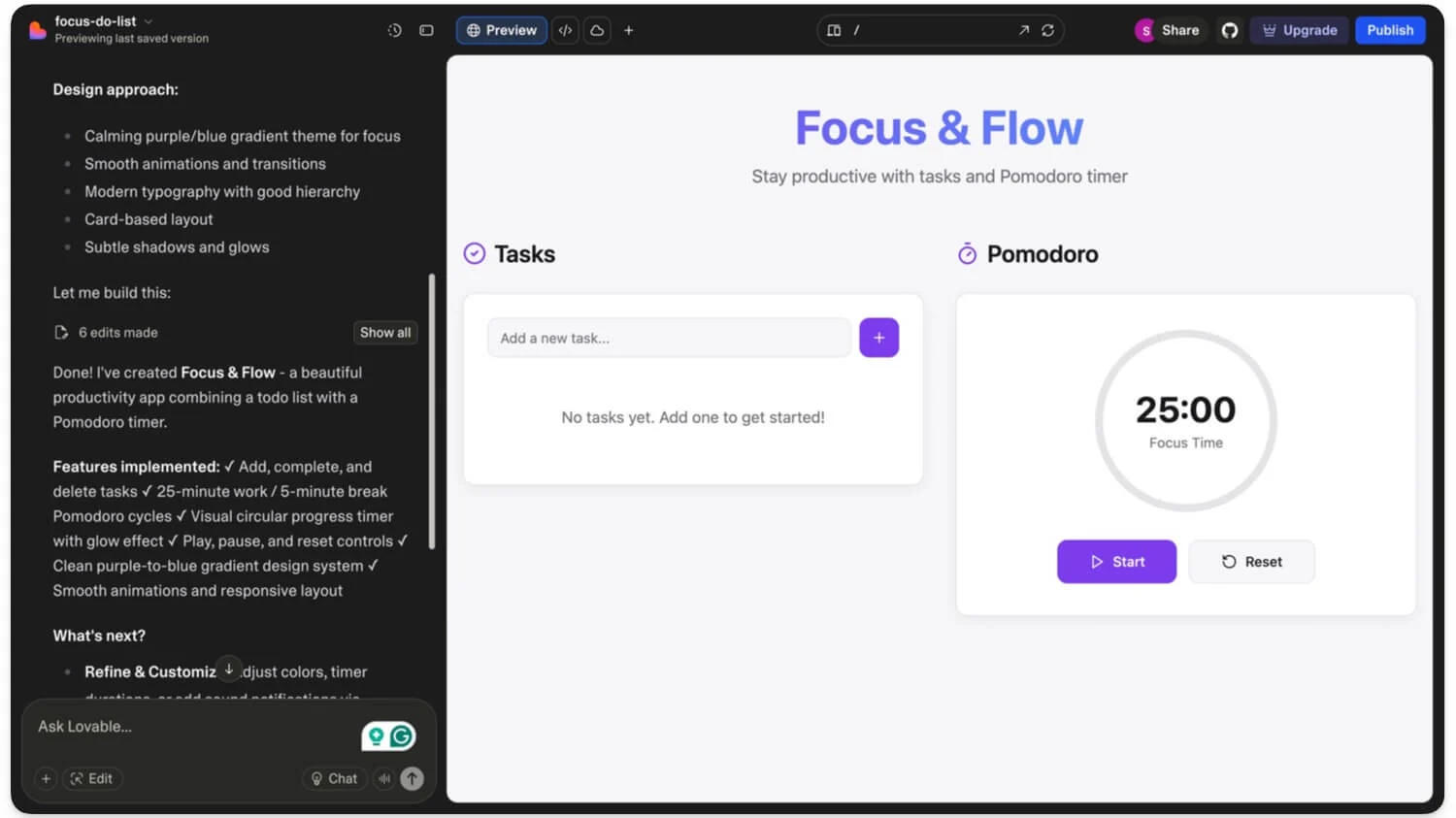
- Wpisz monit, kliknij Enter i poczekaj chwilę. Aplikacja wygeneruje dla Ciebie narzędzie.
- Po utworzeniu możesz poprosić agenta Lovable o utworzenie i połączenie go z Supabase w celu przechowywania wszystkich Twoich danych. Możesz wprowadzić ten monit: Teraz podłącz aplikację do Supabase i utwórz backend. Teraz aplikacja utworzy backend i przechowa za Ciebie wszystkie dane.
- Po wykonaniu tej czynności możesz używać jej jako aplikacji z listą rzeczy do zrobienia, aby zobaczyć wszystkie swoje zadania.
Zautomatyzuj swoje rutynowe zadania za pomocą tych agentów AI
Oto ośmiu najlepszych agentów AI, których możesz używać na co dzień do automatyzacji rutynowych zadań i tworzenia nowych możliwości, chociaż ci agenci są dostępni w aplikacjach, co ułatwia ich użycie. Uwzględniłem tylko wersję bezpłatną, z wyjątkiem Perplexity Pro, która wymaga subskrypcji pro.
Jeśli korzystasz z ChatGPT, Gemini lub nawet subskrypcji Perplexity Pro, szczegółowe badania to kolejna funkcja, która może być bardzo przydatna do automatyzacji zadań; podobnie narzędzia do pisania AI mogą być świetnym sposobem na podsumowanie i napisanie tekstu. Mam nadzieję, że ten przewodnik okaże się pomocny. Jeśli masz jakieś sugestie, możesz je skomentować poniżej.
